На чтение 6 мин. Просмотров 674 Опубликовано 17.04.2021
Ошибка « binkw32.dll отсутствует » обычно возникает, когда пользователь пытается открыть игру или приложение другого типа, использующее механизм Bink в качестве кодировщика. Поскольку программное обеспечение довольно старое, эта ошибка обычно возникает, когда пользователи пытаются сыграть в старую игру на относительно новом компьютере.

Имейте в виду, что эта конкретная ошибка не ограничивается конкретной версией Windows. Проблема вызвана исключительно игрой или приложением, которое вы пытаетесь запустить, и не имеет ничего общего с вашей версией Windows.
Помимо «ошибки отсутствия Bink32.dll», есть несколько других вариаций этой ошибки, о которых обычно сообщают:
- « Binkw32.dll не найден »
- « Не удается найти bink32.dll »
- « Попытка отложить загрузку .dll или получить адрес функции с задержкой. -загрузил .dll не удалось. DLL: bink32.dll »
- « Эта программа не запускается, поскольку на вашем компьютере отсутствует bink32.dll. Попробуйте переустановить программу, чтобы решить эту проблему ».
- « Не удалось запустить это приложение, потому что не найден Binkw32.dll. Повторная установка приложения может решить эту проблему ».
Примечание. Ошибка гораздо чаще встречается с взломанной версией игры, потому что процесс установки часто изменяется. Если вы получаете это при попытке запустить пиратскую игру, мы настоятельно рекомендуем вам поддержать разработчиков, купив их продукт.
Содержание
- Что такое binkw32.dll?
- Как исправить ошибки bink32.dll
- Предварительные требования
- Метод 1. Переустановите игру/приложение
- Метод 2: вручную скопируйте отсутствующий Binkw32.dll
- Метод 3. Установка видеокодека Bink вручную
Что такое binkw32.dll?
Binkw32.dll – это файл DLL (библиотеки динамической компоновки), используемый кодеком Bink Video. Bink Video player – это коммерческое средство массовой информации, которое кодирует как аудио, так и видео потоки. Это было чрезвычайно популярно среди разработчиков игр в эпоху Windows 98 и Windows XP. Классические игры, такие как StarCraft, Diablo и большинство других игр, выпущенных в то время, использовали его в своих роликах. Вот краткий список некоторых более популярных игр, которые, как известно, вызывают ошибки binkw32.dll:
- The Elder Scrolls IV: Oblivion
- Hitman: Blood Money
- BioShock
- Age of Empires III
- Цивилизация III
- Демон Камень
- Dungeon Siege II
- Empire Earth II
- Расхитительница гробниц: Легенда
- Звездные войны: Battlefront
Примечание. Список можно продолжать и продолжать.
Имейте в виду, что обычно вам не требуется устанавливать видеокодек Bink на свой компьютер, чтобы конкретная игра могла работать. запустить. Все игры и приложения, которым он нужен, упакуют его в процессе установки..
С появлением новых и более эффективных видеокодеков для разработки игр кодек Bink Video постепенно устарел. В настоящее время для недавно выпущенной игры довольно странно использовать устаревший видеокодек для кат-сцены, такой как Bink.
Как исправить ошибки bink32.dll
Если вы столкнулись с проблемой, связанной с binkw32.dll , у нас есть несколько возможных исправлений, которые помогут. Мы разработали несколько исправлений, которые позволили пользователям, столкнувшимся с той же ошибкой, решить эту проблему. Пожалуйста, следуйте каждому методу по порядку, пока не найдете исправление, которое поможет разрешить вашу ситуацию.
Предварительные требования
Перед тем, как приступить к устранению неполадок Используя описанные ниже методы, важно убедиться, что ваша игра работает с последней доступной версией. Возможно, проблема связана с внутренней ошибкой приложения, которая была устранена разработчиками.
Еще одна вещь, которую необходимо сделать, прежде чем приступить к следующим методам, – это убедиться, что у вас установлены последние версии драйверов видеокарты. Вы можете либо посетить специальный веб-сайт производителя графического процессора и загрузить драйверы вручную, либо использовать специальное программное обеспечение для автоматического применения последней совместимой версии драйвера на вашем компьютере – используйте Gforce Experience для Nvidia и Radeon Software для AMD.
Предупреждение. Никогда не рекомендуется пытаться заменить binkw32.dll файл, который вызывает ошибку с другим отдельным файлом с сайта загрузки DLL . Некоторые исследователи безопасности предупреждали, что некоторые из этих отдельно размещенных DLL-файлов могут на самом деле содержать вредоносный код, который сделает вашу систему уязвимой для нарушений безопасности. Более того, использование этого ярлыка, скорее всего, вызовет ошибку другого типа.
Метод 1. Переустановите игру/приложение
Прежде чем пытаться что-либо еще, убедитесь, что проблема не связана с неправильной установкой. Некоторые пользователи сообщают, что проблема исчезла сама собой после того, как они удалили игру вместе со всеми связанными программами, включенными в установочный пакет. Для этого откройте окно запуска ( клавиша Windows + R ), введите « appwiz.cpl » и нажмите Enter , чтобы открыть Программы и компоненты .

В разделе Программы и компоненты удалите игру или приложение, которое вызывает ошибку « binkw32.dll отсутствует », и перезагрузите компьютер. При следующем запуске переустановите соответствующую игру и посмотрите, решена ли проблема.
Если вы по-прежнему видите ту же ошибку, перейдите к Методу 2 .
Метод 2: вручную скопируйте отсутствующий Binkw32.dll
Самый binkw32. dll возникают из-за того, что файл DLL отсутствует в корневом каталоге игры. Это может произойти из-за неправильной упаковки мастера установки игры или из-за того, что ваше антивирусное решение решило поместить его в карантин (обычно это происходит с взломанными играми).
Однако обычно вы можете решить эту проблему, скопировав отсутствующий файл bingw32.dll из системного каталога в корневой каталог игры. Обычно системный каталог находится в подпапке корневой папки игры. Например, если проблемный файл bingw32.dll отсутствует в C: Program Files * Your Game *, замените его новой копией, найденной по адресу C: Program Files Game System папка.
Примечание: имейте в виду, что некоторые игры будут хранить binkw32.dll в папке Common (Commons) . Если вы не можете найти его сразу, вы всегда можете воспользоваться функцией поиска, чтобы найти его местоположение. В зависимости от игры вы иногда можете получить файл binkw32.dll с диска игры.
Если вы все еще сталкиваетесь с этой проблемой, перейдите к последнему методу.
Метод 3. Установка видеокодека Bink вручную
Хотя такие случаи редки, возможно, что файл DLL, связанный с видеокодеком Bink, не был включен в установочный пакет. Также возможно, что копирование этого файла было прервано сторонним решением безопасности.
В этом случае вы можете попробовать установить Rad Video Tools, который автоматически установит и зарегистрирует файл binkw32.dll . Для этого перейдите по этой ссылке (здесь) и загрузите установщик. Затем откройте его и следуйте инструкциям на экране, чтобы установить Rad Video Tools на свой компьютер. После установки программного обеспечения перезагрузите компьютер и проверьте, была ли проблема устранена при следующем запуске.
Скачать сейчас
Ваша операционная система:
Как исправить ошибку Binkw32.dll?
Прежде всего, стоит понять, почему binkw32.dll файл отсутствует и почему возникают binkw32.dll ошибки. Широко распространены ситуации, когда программное обеспечение не работает из-за недостатков в .dll-файлах.
What is a DLL file, and why you receive DLL errors?
DLL (Dynamic-Link Libraries) — это общие библиотеки в Microsoft Windows, реализованные корпорацией Microsoft. Файлы DLL не менее важны, чем файлы с расширением EXE, а реализовать DLL-архивы без утилит с расширением .exe просто невозможно.:
Когда появляется отсутствующая ошибка Binkw32.dll?
Если вы видите эти сообщения, то у вас проблемы с Binkw32.dll:
- Программа не запускается, потому что Binkw32.dll отсутствует на вашем компьютере.
- Binkw32.dll пропала.
- Binkw32.dll не найдена.
- Binkw32.dll пропала с вашего компьютера. Попробуйте переустановить программу, чтобы исправить эту проблему.
- «Это приложение не запустилось из-за того, что Binkw32.dll не была найдена. Переустановка приложения может исправить эту проблему.»
Но что делать, когда возникают проблемы при запуске программы? В данном случае проблема с Binkw32.dll. Вот несколько способов быстро и навсегда устранить эту ошибку.:
метод 1: Скачать Binkw32.dll и установить вручную
Прежде всего, вам нужно скачать Binkw32.dll на ПК с нашего сайта.
- Скопируйте файл в директорию установки программы после того, как он пропустит DLL-файл.
- Или переместить файл DLL в директорию вашей системы (C:WindowsSystem32, и на 64 бита в C:WindowsSysWOW64).
- Теперь нужно перезагрузить компьютер.
Если этот метод не помогает и вы видите такие сообщения — «binkw32.dll Missing» или «binkw32.dll Not Found,» перейдите к следующему шагу.
Binkw32.dll Версии
Версия
биты
Компания
Язык
Размер
1.9u
32 bit
RAD Game Tools, Inc.
U.S. English
0.18 MB
Версия
биты
Компания
Язык
Размер
1.9r
32 bit
RAD Game Tools, Inc.
U.S. English
0.17 MB
Версия
биты
Компания
Язык
Размер
1.9p
32 bit
RAD Game Tools, Inc.
U.S. English
0.17 MB
Версия
биты
Компания
Язык
Размер
1.9n
32 bit
RAD Game Tools, Inc.
U.S. English
0.17 MB
Версия
биты
Компания
Язык
Размер
1.9i
32 bit
RAD Game Tools, Inc.
U.S. English
0.17 MB
Версия
биты
Компания
Язык
Размер
1.9g
32 bit
RAD Game Tools, Inc.
U.S. English
0.16 MB
Версия
биты
Компания
Язык
Размер
1.9a
32 bit
RAD Game Tools, Inc.
U.S. English
0.16 MB
Версия
биты
Компания
Язык
Размер
1.99r
32 bit
RAD Game Tools, Inc.
U.S. English
0.22 MB
Версия
биты
Компания
Язык
Размер
1.99m
32 bit
RAD Game Tools, Inc.
U.S. English
0.22 MB
Версия
биты
Компания
Язык
Размер
1.99f
32 bit
RAD Game Tools, Inc.
U.S. English
0.2 MB
Версия
биты
Компания
Язык
Размер
1.9.9.0
32 bit
RAD Game Tools, Inc.
U.S. English
0.17 MB
Версия
биты
Компания
Язык
Размер
1.9.12.0
32 bit
RAD Game Tools, Inc.
U.S. English
0.17 MB
Версия
биты
Компания
Язык
Размер
1.8x
32 bit
RAD Game Tools, Inc.
U.S. English
0.16 MB
Версия
биты
Компания
Язык
Размер
1.8w
32 bit
RAD Game Tools, Inc.
U.S. English
0.16 MB
Версия
биты
Компания
Язык
Размер
1.8k
32 bit
RAD Game Tools, Inc.
U.S. English
0.19 MB
Версия
биты
Компания
Язык
Размер
1.8i
32 bit
RAD Game Tools, Inc.
U.S. English
0.18 MB
Версия
биты
Компания
Язык
Размер
1.6a
32 bit
RAD Game Tools, Inc.
U.S. English
0.33 MB
Версия
биты
Компания
Язык
Размер
1.0j
32 bit
RAD Game Tools, Inc.
U.S. English
0.25 MB
Версия
биты
Компания
Язык
Размер
1.0a
32 bit
RAD Game Tools, Inc.
U.S. English
0.17 MB
метод 2: Исправление Binkw32.dll автоматически с помощью инструмента для исправления ошибок
Как показывает практика, ошибка вызвана непреднамеренным удалением файла Binkw32.dll, что приводит к аварийному завершению работы приложений. Вредоносные программы и заражения ими приводят к тому, что Binkw32.dll вместе с остальными системными файлами становится поврежденной.
Вы можете исправить Binkw32.dll автоматически с помощью инструмента для исправления ошибок! Такое устройство предназначено для восстановления поврежденных/удаленных файлов в папках Windows. Установите его, запустите, и программа автоматически исправит ваши Binkw32.dll проблемы.
Если этот метод не помогает, переходите к следующему шагу.
метод
3: Установка или переустановка пакета Microsoft Visual C ++ Redistributable Package
Ошибка Binkw32.dll также может появиться из-за пакета Microsoft Visual C++ Redistribtable Package. Необходимо проверить наличие обновлений и переустановить программное обеспечение. Для этого воспользуйтесь поиском Windows Updates. Найдя пакет Microsoft Visual C++ Redistributable Package, вы можете обновить его или удалить устаревшую версию и переустановить программу.
- Нажмите клавишу с логотипом Windows на клавиатуре — выберите Панель управления — просмотрите категории — нажмите на кнопку Uninstall.
- Проверить версию Microsoft Visual C++ Redistributable — удалить старую версию.
- Повторить деинсталляцию с остальной частью Microsoft Visual C++ Redistributable.
- Вы можете установить с официального сайта Microsoft третью версию редистрибутива 2015 года Visual C++ Redistribtable.
- После загрузки установочного файла запустите его и установите на свой ПК.
- Перезагрузите компьютер после успешной установки.
Если этот метод не помогает, перейдите к следующему шагу.
метод
4: Переустановить программу
Как только конкретная программа начинает давать сбой из-за отсутствия .DLL файла, переустановите программу так, чтобы проблема была безопасно решена.
Если этот метод не помогает, перейдите к следующему шагу.
метод
5: Сканируйте систему на наличие вредоносного ПО и вирусов
System File Checker (SFC) — утилита в Windows, позволяющая пользователям сканировать системные файлы Windows на наличие повреждений и восстанавливать их. Данное руководство описывает, как запустить утилиту System File Checker (SFC.exe) для сканирования системных файлов и восстановления отсутствующих или поврежденных системных файлов (включая файлы .DLL). Если файл Windows Resource Protection (WRP) отсутствует или поврежден, Windows может вести себя не так, как ожидалось. Например, некоторые функции Windows могут не работать или Windows может выйти из строя. Опция «sfc scannow» является одним из нескольких специальных переключателей, доступных с помощью команды sfc, команды командной строки, используемой для запуска System File Checker. Чтобы запустить её, сначала откройте командную строку, введя «командную строку» в поле «Поиск», щелкните правой кнопкой мыши на «Командная строка», а затем выберите «Запустить от имени администратора» из выпадающего меню, чтобы запустить командную строку с правами администратора. Вы должны запустить повышенную командную строку, чтобы иметь возможность выполнить сканирование SFC.
- Запустите полное сканирование системы за счет антивирусной программы. Не полагайтесь только на Windows Defender. Лучше выбирать дополнительные антивирусные программы параллельно.
- После обнаружения угрозы необходимо переустановить программу, отображающую данное уведомление. В большинстве случаев, необходимо переустановить программу так, чтобы проблема сразу же исчезла.
- Попробуйте выполнить восстановление при запуске системы, если все вышеперечисленные шаги не помогают.
- В крайнем случае переустановите операционную систему Windows.
В окне командной строки введите «sfc /scannow» и нажмите Enter на клавиатуре для выполнения этой команды. Программа System File Checker запустится и должна занять некоторое время (около 15 минут). Подождите, пока процесс сканирования завершится, и перезагрузите компьютер, чтобы убедиться, что вы все еще получаете ошибку «Программа не может запуститься из-за ошибки Binkw32.dll отсутствует на вашем компьютере.
метод 6: Использовать очиститель реестра
Registry Cleaner — мощная утилита, которая может очищать ненужные файлы, исправлять проблемы реестра, выяснять причины медленной работы ПК и устранять их. Программа идеально подходит для работы на ПК. Люди с правами администратора могут быстро сканировать и затем очищать реестр.
- Загрузите приложение в операционную систему Windows.
- Теперь установите программу и запустите ее. Утилита автоматически очистит и исправит проблемные места на вашем компьютере.
Если этот метод не помогает, переходите к следующему шагу.
Frequently Asked Questions (FAQ)
QКакая последняя версия файла binkw32.dll?
A1.9u — последняя версия binkw32.dll, доступная для скачивания
QКуда мне поместить binkw32.dll файлы в Windows 10?
Abinkw32.dll должны быть расположены в системной папке Windows
QКак установить отсутствующую binkw32.dll
AПроще всего использовать инструмент для исправления ошибок dll
To fix the missing binkw32.dll file, repair the affected software
by Milan Stanojevic
Milan has been enthusiastic about technology ever since his childhood days, and this led him to take interest in all PC-related technologies. He’s a PC enthusiast and he… read more
Updated on May 22, 2023
Fact checked by
Alex Serban

After moving away from the corporate work-style, Alex has found rewards in a lifestyle of constant analysis, team coordination and pestering his colleagues. Holding an MCSA Windows Server… read more
- Missing binkw32.dll occurs when the software you want to run has a damaged installation.
- Copying the missing file to the right location is a great way to fix this problem.
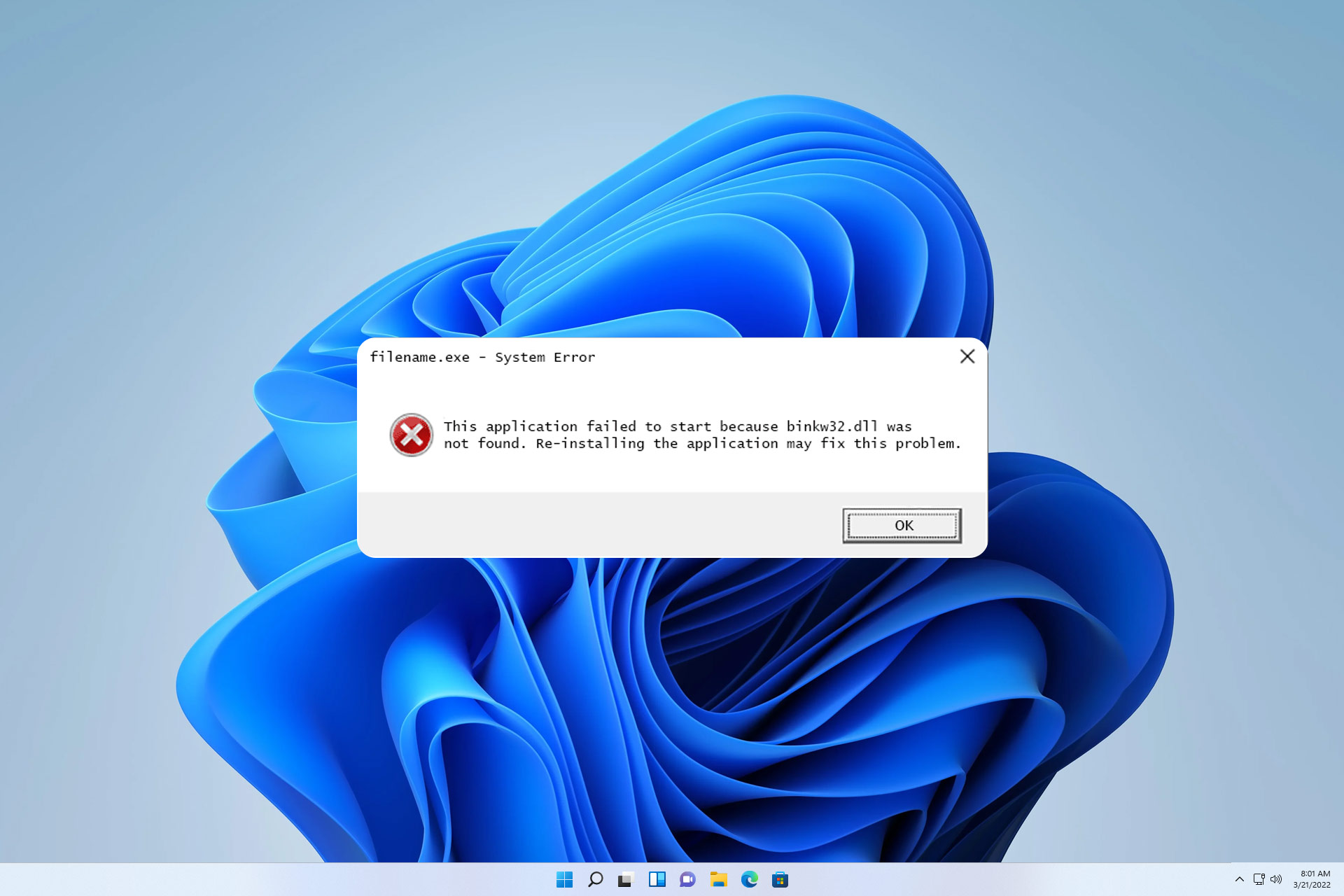
XINSTALL BY CLICKING THE DOWNLOAD FILE
This tool will replace the damaged or corrupted DLLs with their functional equivalents using its dedicated repository where it has the official versions of the DLL files.
- Download and Install Fortect on your PC
- Launch the tool and Start scanning to find DLL files that could be causing PC problems
- Right-click on Start Repair to replace broken DLLs with working versions
- Fortect has been downloaded by 0 readers this month.
Many games use a binkw32.dll file, and if this file is missing or damaged, the game won’t start and you’ll be greeted with an error message.
Missing DLL files on Windows 11 are fairly common, and we covered this issue in the past extensively, so if you’re having problems, we suggest that you check some of our older guides.
Before we can fix this issue, let’s take a closer look and see what does this file do.
What is the binkw32 dll?
This file is associated with Bink video codec and is used in many video games. The file is used to compress and decompress videos in games.
If there’s an issue with this file, then the video game that uses it won’t be able to start.
Why is binkw32 dll missing?
This file can go missing for several reasons.
- Corrupted installation – If your game installation is damaged or corrupted, the file will be reported as missing.
- File not in the right location – In case this DLL file is not in the right location, you’ll get a message saying it’s missing.
What can I do if binkw32.dll is missing?
1. Use a dedicated DLL fixer
Many games use Binkw32.dll, and downloading it manually can be a tedious and sometimes dangerous task.
Instead of downloading files from untrusted websites, why not use a DLL repair software?
This kind of application is straightforward to use. You just need to download it and let it do the job for you.
2. Verify the game files
- Open the Steam library and select the game that is giving you this error.
- Right-click it and choose Properties.
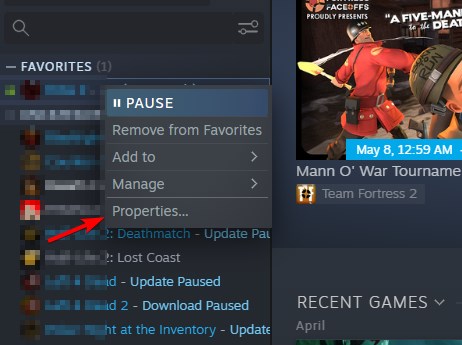
- Next, go to Local Files and click on Verify integrity of game files.
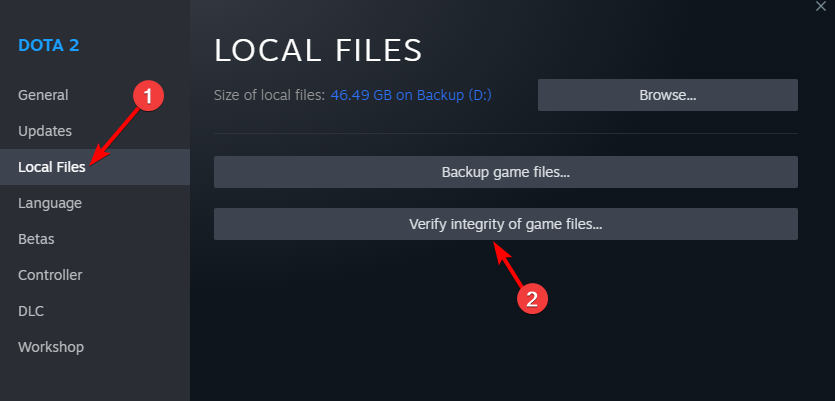
- Wait for the process to complete.
If binkw32.dll or any other files are missing or damaged, they will be repaired by this process. If you’re using a different distribution platform, the steps might differ.
- What is Makecab.exe & How to Fix its High CPU Usage
- 0x80073cf6 Error Code: How to Fix It in 5 Steps
- Bugcheck 0x0000012B: How to Fix This BSoD
- What is davclnt.dll & Should You Delete it?
- Windows Error 127: How to Fix it in 4 Steps
3. Move the files to the correct location
- Open Windows Explorer and navigate to these locations:
C:WindowsSystem32
C:WindowsSysWOW64 - Look for the binkw32.dll file in both of these directories.
- Once you locate it, right-click it and choose Cut.
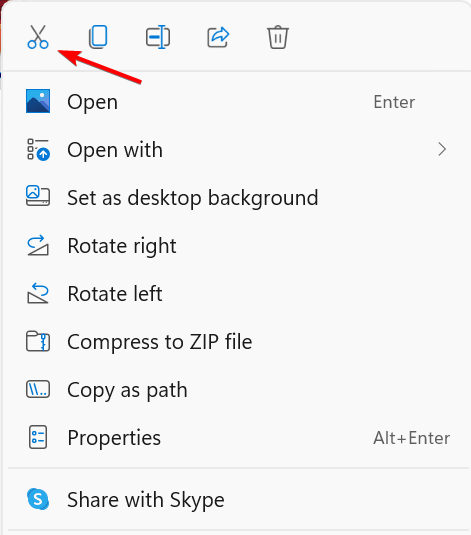
- Next, go to the game’s directory that reports the missing file, right-click the empty space and choose Paste.
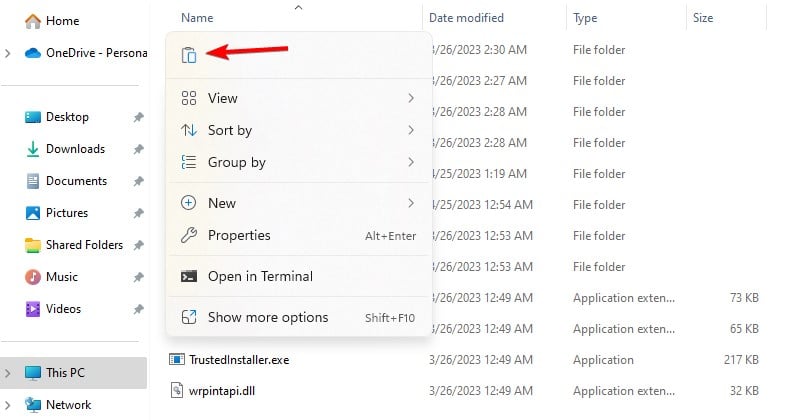
In some cases, it might be better to move it to a random directory on your PC, but before moving the file, we suggest you try copying it to the game directory and see if that solves the issue.
Missing binkw32.dll file can appear on any operating system, and if you’re on Windows 10, we have a great guide on how to fix missing DLL files on Windows 10.
Did you use a different solution? Let us know in the comments section below.
Still experiencing issues?
SPONSORED
If the above suggestions have not solved your problem, your computer may experience more severe Windows troubles. We suggest choosing an all-in-one solution like Fortect to fix problems efficiently. After installation, just click the View&Fix button and then press Start Repair.
![]()
В Windows библиотека «binkw32.dll» отвечает за видео. Точнее, за кодек мультимедиа. Он нужен для запуска некоторых игр и программ. От этого модуля зависит, будет ли выведено изображение на экран. Если файл отсутствует, повреждён, перенесён, переименован или к нему нет доступа по каким-то другим причинам, возникнут ошибки. Приложения, которым нужна эта DLL-библиотека, не будут запускаться. Но устранить сбой достаточно легко.

Сегодня мы поговорим, как исправить ошибку отсутствия кодека мультимедиа
Первые действия
Сообщение «binkw32 не найден» может появиться по разным причинам.
- Неисправности и «битые» ссылки в реестре.
- Неосторожные действия пользователей (например, кто-то по незнанию удалил модуль).
- Наличие вредоносных программ, которые повредили файл.
- Его могла стереть и какая-то другая утилита.
- Аппаратная поломка винчестера — нужные данные находились в повреждённом секторе.
- Системный сбой.
Если вы увидели ошибку «Отсутствует binkw32.dll», что делать в первую очередь? В большинстве случаев нельзя точно определить, почему она появилась. И, соответственно, сложно устранить причины её возникновения. Поэтому придётся пробовать все способы по очереди. И каждый раз проверять, запускается ли игра. Первым делом:
- Просканируйте систему хорошим антивирусом. Библиотеку это не вернёт (если она удалена). Но так проблема не появится вновь.
- Исправьте ошибки реестра. Для этого надо установить специальную программу: подойдут, например, Registry Fix, CCleaner, Registry Booster, Advanced SystemCare.
- Загрузите все важные обновления операционной системы.
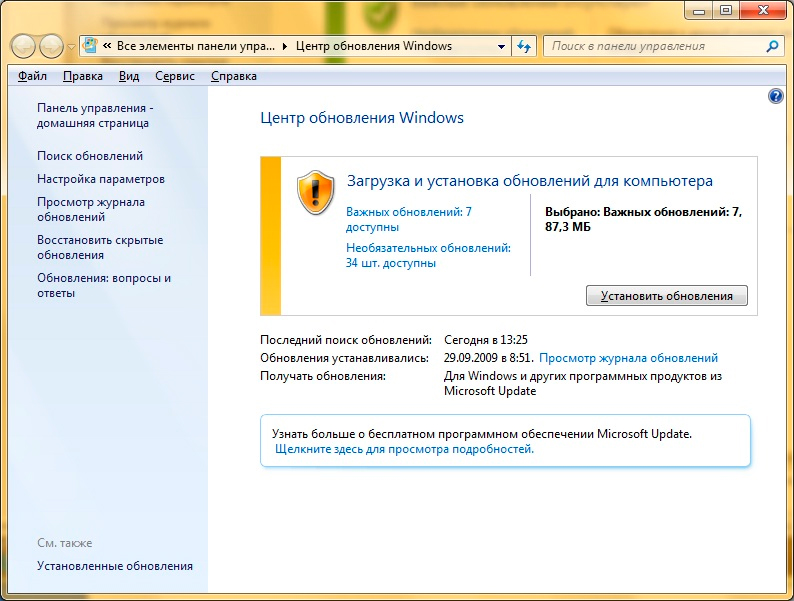
Вполне возможно, что ошибку устранит обновление системы
- Обновите драйвера видеокарты.
Если ни один из вышеописанных способов не помог, и модуль всё ещё «отсутствует», его нужно скачать самостоятельно.
RAD Video Tools
Файл «binkw32» можно поставить вместе с утилитой RAD Video Tools. Вот как это делать:
Зайдите на сайт radgametools.com. Он на английском языке.
- Откройте вкладку «BINK».
- Прокрутите страницу вниз.
- Нажмите на ссылку «Download RAD Video Tools».
- Выберите версию для Windows (она вверху списка).
- Программу надо скачать и установить. Вместе с ней загрузится нужный DLL-модуль.
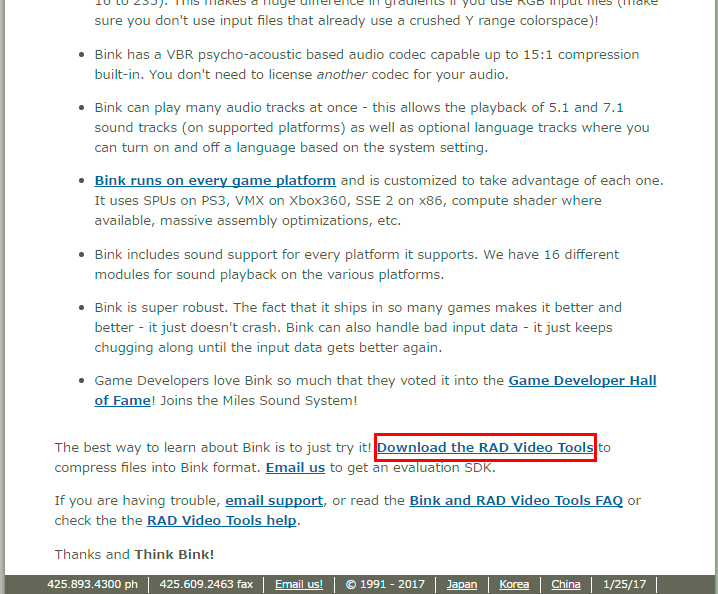
При установке также обновятся и кодеки
Дополнительно никаких действий не требуется. Библиотека будет зарегистрирована в реестре и помещена, куда нужно.
Скачать из сети
«Binkw32» можно отыскать в сети: в специализированных каталогах или на файлообменниках. Лучше качать его с проверенных ресурсов, чтобы случайно не заразить систему вирусом.
Вот что делать, если файл отсутствует:
- Зайдите на сайт, в котором выложена коллекция динамических библиотек. Например, на dll.ru. Таких ресурсов в интернете очень много. Выберите тот, который вам больше понравится. Но не используйте сервисы, в которых надо платить за закачку контента или указывать номер мобильного телефона.
- Введите в строку поиска название файла.
- Найдите модуль, который подходит к версии и разрядности ОС. От этой информации также зависит, в какую папку кидать загруженную библиотеку.
- То, что скачали, проверьте на наличие вирусов и вредоносного ПО. Можно воспользоваться онлайн-антивирусами. Скопируйте в них ссылку на файл, который собираетесь загрузить. Так вы узнаете об опасности заранее.
Чтобы узнать разрядность:
- Откройте Панель управления.
- Откройте меню «Система». Оно в категории «Система и безопасность».
- В поле «Тип» указаны нужные данные.
Теперь надо разобраться, куда кидать binkw32.dll. Это тоже зависит от характеристик ОС. Файл должен находиться в корневой директории Windows. Обычно она на диске C:.
- Скопируйте модуль в папку C:WindowsSystem32, если у вас 32-разрядная система.
- Или в каталог C:WindowsSysWOW64, если она 64-разрядная.
После этого перезагрузите компьютер. Если ошибка останется, зарегистрируйте загруженную библиотеку в реестре. Для этого:
- Перейдите в Пуск — Программы — Стандартные.
- Найдите там пункт «Командная строка». Кликните по нему правой кнопкой мыши.
- Выберите «От имени администратора».
- В открывшемся окне введите команду «regsvr32 binkw32.dll».
- Снова перезагрузите компьютер.
Если восстановление файла и реестра не помогло, значит, проблема в другом. Попробуйте скопировать модуль в папку с игрой или приложением, которое не получается запустить. Или наоборот, перенести библиотеку из игры в системный каталог.
Теперь вы знаете, как установить binkw32.dll и куда его поместить. Можно скачать программу, в которую уже входит нужный модуль, или самостоятельно найти его в интернете.
Информация о системе:
На вашем ПК работает: …
Ошибка Binkw32.dll: как исправить?
В начале нужно понять, почему binkw32.dll файл отсутствует и какова причина возникновения binkw32.dll ошибки. Часто программное обеспечение попросту не может функционировать из-за недостатков в .dll-файлах.
Что означает DLL-файл? Почему возникают DLL-ошибки?
DLL (Dynamic-Link Libraries) являются общими библиотеками в Microsoft Windows, которые реализовала корпорация Microsoft. Известно, что файлы DLL так же важны, как и файлы с расширением EXE. Реализовать DLL-архивы, не используя утилиты с расширением .exe, нельзя.
Файлы DLL помогают разработчикам применять стандартный код с информаций, чтобы обновить функциональность программного обеспечения, не используя перекомпиляцию. Получается, файлы MSVCP100.dll содержат код с данными на разные программы. Одному DLL-файлу предоставили возможность быть использованным иным ПО, даже если отсутствует необходимость в этом. Как итог – нет нужно создавать копии одинаковой информации.
Когда стоит ожидать появление отсутствующей ошибки Binkw32.dll?
Когда перед пользователем возникает данное сообщения, появляются неисправности с Binkw32.dll
- Программа не может запуститься, так как Binkw32.dll отсутствует на ПК.
- Binkw32.dll пропал.
- Binkw32.dll не найден.
- Binkw32.dll пропал с ПК. Переустановите программу для исправления проблемы.
- «Это приложение невозможно запустить, так как Binkw32.dll не найден. Переустановите приложения для исправления проблемы.»
Что делать, когда проблемы начинают появляться во время запуска программы? Это вызвано из-за неисправностей с Binkw32.dll. Есть проверенные способы, как быстро избавиться от этой ошибки навсегда.
Метод 1: Скачать Binkw32.dll для установки вручную
В первую очередь, необходимо скачать Binkw32.dll на компьютер только с нашего сайта, на котором нет вирусов и хранятся тысячи бесплатных Dll-файлов.
- Копируем файл в директорию установки программы только тогда, когда программа пропустит DLL-файл.
- Также можно переместить файл DLL в директорию системы ПК (для 32-битной системы — C:WindowsSystem32, для 64-битной системы — C:WindowsSysWOW64).
- Теперь следует перезагрузить свой ПК.
Метод не помог и появляются сообщения — «binkw32.dll Missing» или «binkw32.dll Not Found»? Тогда воспользуйтесь следующим методом.
Binkw32.dll Версии
Метод 2: Исправить Binkw32.dll автоматически благодаря инструменту для исправления ошибок
Очень часто ошибка появляется из-за случайного удаления файла Binkw32.dll, а это моментально вызывает аварийное завершение работы приложения. Программы с вирусами делают так, что Binkw32.dll и остальные системные файлы повреждаются.
Исправить Binkw32.dll автоматически можно благодаря инструмента, который исправляет все ошибки! Подобное устройство необходимо для процедуры восстановления всех поврежденных или удаленных файлов, которые находятся в папках Windows. Следует только установить инструмент, запустить его, а программа сама начнет исправлять найденные Binkw32.dll проблемы.
Данный метод не смог помочь? Тогда переходите к следующему.
Метод 3: Устанавливаем/переустанавливаем пакет Microsoft Visual C ++ Redistributable Package
Ошибку Binkw32.dll часто можно обнаружить, когда неправильно работает Microsoft Visual C++ Redistribtable Package. Следует проверить все обновления или переустановить ПО. Сперва воспользуйтесь поиском Windows Updates для поиска Microsoft Visual C++ Redistributable Package, чтобы обновить/удалить более раннюю версию на новую.
- Нажимаем клавишу с лого Windows для выбора Панель управления. Здесь смотрим на категории и нажимаем Uninstall.
- Проверяем версию Microsoft Visual C++ Redistributable и удаляем самую раннюю из них.
- Повторяем процедуру удаления с остальными частями Microsoft Visual C++ Redistributable.
- Также можно установить 3-ю версию редистрибутива 2015 года Visual C++ Redistribtable, воспользовавшись загрузочной ссылкой на официальном сайте Microsoft.
- Как только загрузка установочного файла завершится, запускаем и устанавливаем его на ПК.
- Перезагружаем ПК.
Данный метод не смог помочь? Тогда переходите к следующему.
Метод 4: Переустановка программы
Необходимая программа показывает сбои по причине отсутствия .DLL файла? Тогда переустанавливаем программу, чтобы безопасно решить неисправность.
Метод не сумел помочь? Перейдите к следующему.
Метод 5: Сканируйте систему на вредоносные ПО и вирусы
System File Checker (SFC) является утилитой в операционной системе Windows, которая позволяет проводить сканирование системных файлов Windows и выявлять повреждения, а также с целью восстановить файлы системы. Данное руководство предоставляет информацию о том, как верно запускать System File Checker (SFC.exe) для сканирования системных файлов и восстановления недостающих/поврежденных системных файлов, к примеру, .DLL. Когда файл Windows Resource Protection (WRP) имеет повреждения или попросту отсутствует, система Windows начинает вести себя неправильно и с проблемами. Часто определенные функции Windows перестают функционировать и компьютер выходит из строя. Опцию «sfc scannow» используют как один из специальных переключателей, которая доступна благодаря команды sfc, команды командной строки, которая используется на запуск System File Checker. Для ее запуска сперва необходимо открыть командную строку, после чего ввести «командную строку» в поле «Поиск». Теперь нажимаем правой кнопкой мыши на «Командная строка» и выбираем «Запуск от имени администратора». Необходимо обязательно запускать командную строку, чтобы сделать сканирование SFC.
- Запуск полного сканирования системы благодаря антивирусной программы. Не следует надеяться лишь на Windows Defender, а выбираем дополнительно проверенную антивирусную программу.
- Как только обнаружится угроза, нужно переустановить программу, которая показывает уведомление о заражении. Лучше сразу переустановить программу.
- Пробуем провести восстановление при запуске системы, но только тогда, когда вышеперечисленные методы не сработали.
- Если ничего не помогает, тогда переустанавливаем ОС Windows.
В окне командной строки нужно ввести команду «sfc /scannow» и нажать Enter. System File Checker начнет свою работу, которая продлится не более 15 минут. Ждем, пока сканирование завершится, после чего перезагружаем ПК. Теперь ошибка «Программа не может запуститься из-за ошибки Binkw32.dll отсутствует на вашем компьютере не должна появляться.
Метод 6: Очиститель реестра
Registry Cleaner считается мощной утилитой для очищения ненужных файлов, исправления проблем реестра, выяснения причин замедленной работы ПК и устранения неисправностей. Утилита идеальна для всех компьютеров. Пользователь с правами администратора сможет быстрее проводить сканирование и последующее очищение реестра.
- Загрузка приложения в ОС Windows.
- Устанавливаем программу и запускаем ее – все процессы очистки и исправления проблем на ПК пройдут автоматически.
Метод не сумел помочь? Перейдите к следующему.
Часто задаваемые вопросы (FAQ)
— последняя версия binkw32.dll, которая доступна для скачивания
binkw32.dll обязательно нужно расположить в системной папке Windows
Самый простой метод – это использовать инструмент для исправления ошибок dll
Эта страница доступна на других языках:
English |
Deutsch |
Español |
Italiano |
Français |
Indonesia |
Nederlands |
Nynorsk |
Português |
Українська |
Türkçe |
Malay |
Dansk |
Polski |
Română |
Suomi |
Svenska |
Tiếng việt |
Čeština |
العربية |
ไทย |
日本語 |
简体中文 |
한국어
